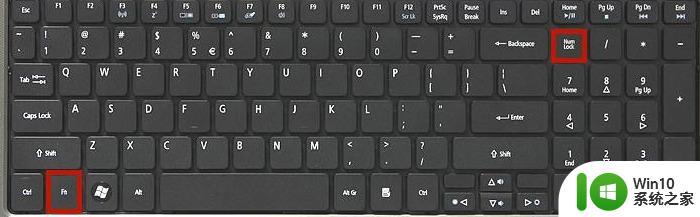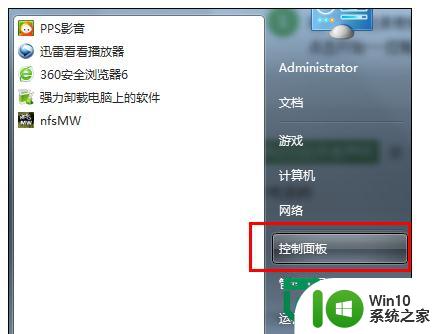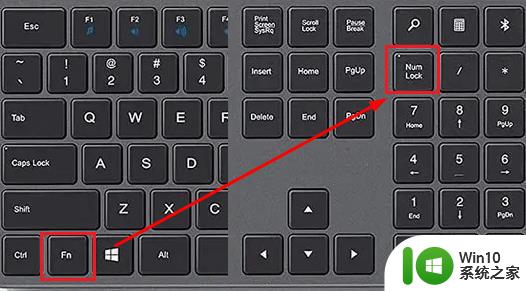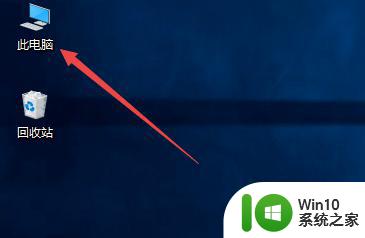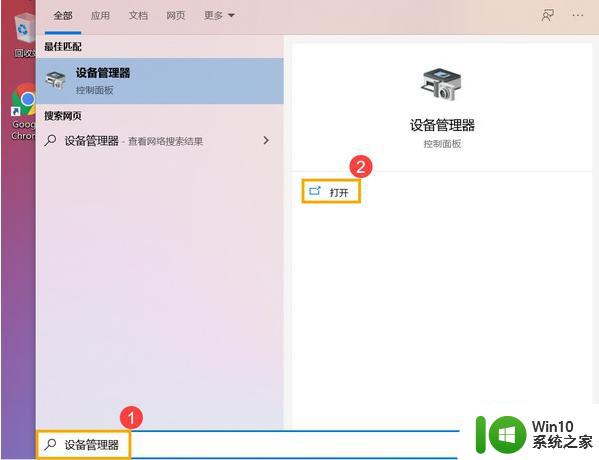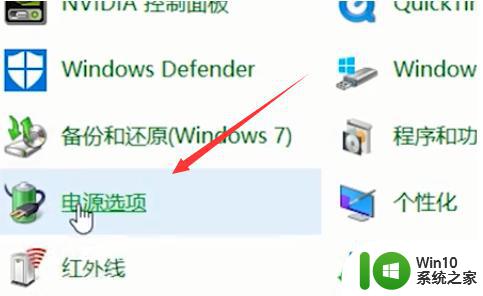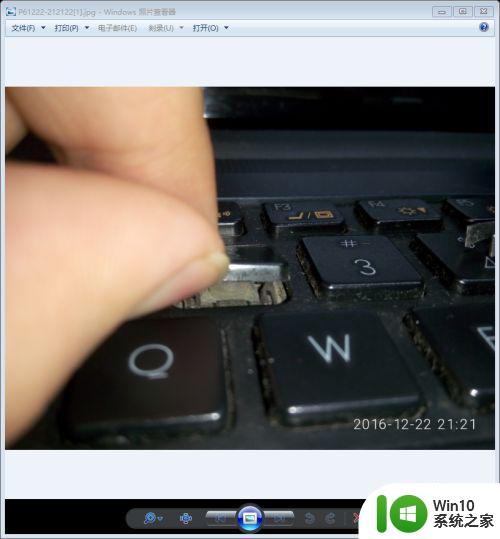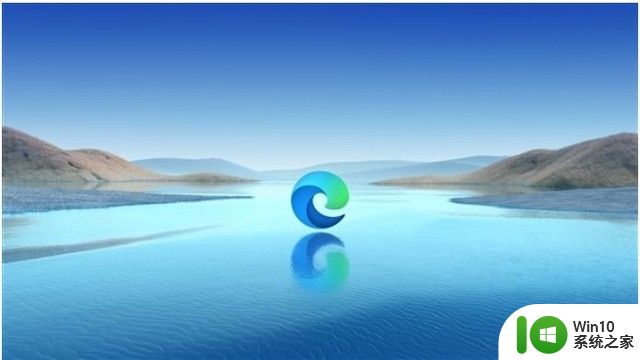解决笔记本电脑键盘失灵的办法 笔记本电脑键盘无法输入文字怎么处理
在日常使用笔记本电脑的过程中,有时候会遇到键盘失灵的情况,这给我们的学习和工作带来一定的困扰,当笔记本电脑键盘无法输入文字时,我们并不需要过于担心,因为有一些简单的方法可以帮助我们解决这个问题。接下来我们将介绍一些解决笔记本电脑键盘失灵的办法,让我们轻松应对键盘故障。

具体方法如下:
1、右键点击选择更新驱动程序,会出现硬件更新向导;
2、选择“从列表或指定位置安装(高级)”,单击“下一步”,选择“不要搜索;
3、选择要安装的驱动程序。”单击“下一步”;
4、进入“选择要为此硬件安装的设备驱动程序”页去掉复选框“显示兼容硬件”前的小勾;
5、在“标准键盘型号”栏中选择“Japanese PS/2 Keyboard (106/109 Key)”,单击“下一步”;
6、之后弹出的提示窗口选中“是”,继续提示“确认设备安装”,继续点“是”;
7、完成更新后,重启计算机;
8、按住win+r组合键,在运行窗口输入regedit,回车键;
9、展开HKEY_LOCAL_MACHINE SYSTEMControlSet001ControlKeyboard Layouts;
10、打开“E00E0804”,可以看到右侧子项里有“Layout File”子项,双击打开该项;
11、将“数值数据”中的“kbdus.dll”改为“kbdjpn.dll”,“确定”即可;
12、依此类推,可以将所有的以“0804”结尾的子项中“Layout File”全部改为“kbdjpn.dll”;
13、最后再重启算计即可。
以上就是解决笔记本电脑键盘失灵的办法的全部内容,碰到同样情况的朋友们赶紧参照小编的方法来处理吧,希望能够对大家有所帮助。